Philips NPX110/INT Manuel utilisateur
Philips NPX110/INT est un projecteur compact et polyvalent qui offre une projection d’images d’une taille pouvant atteindre 165 cm (65 pouces). Il est compatible avec diverses sources d’entrée, notamment HDMI, USB, microSD et AV. Vous pouvez diffuser des vidéos et des photos via votre périphérique de stockage USB ou votre carte microSD, ou connecter votre smartphone, tablette ou ordinateur pour la duplication d’écran. Le projecteur prend en charge la correction du trapèze pour une image bien alignée, et vous pouvez ajuster la hauteur de l’écran pour un affichage optimal. Profitez d’une expérience audio-visuelle immersive dans le confort de votre maison.
PDF
Télécharger
Document
NeoPix 110 Home Projector Manuel utilisateur Enregistrez votre produit et obtenez de l’aide sur www.philips.com/support Table des matières Introduction�������������������������������������������������3 5 Lecture multimédia ��������������������������� 13 Cher client�����������������������������������������������������������������������3 Lecture de film������������������������������������������������������������� 13 À propos du manuel utilisateur�������������������������������3 Lecture de musique��������������������������������������������������� 13 Contenu de la boîte�����������������������������������������������������3 Affichage de photos��������������������������������������������������14 Centre de service clientèle����������������������������������������3 6 Duplication d’écran avec les appareils Android/Windows������������14 1 Informations générales sur la sécurité ����������������������������������������������������������������� 4 Méthode 1 (poste à poste)��������������������������������������14 Installation de l’appareil������������������������������������������� 4 Méthode 2 (par routeur sans fil)���������������������������15 Réparations��������������������������������������������������������������������5 7 Alimentation électrique���������������������������������������������5 Duplication d’écran avec les appareils iOS��������������������������������������� 15 2 Aperçu����������������������������������������������������5 Méthode 1 (poste à poste)��������������������������������������15 Vue de dessus���������������������������������������������������������������5 Méthode 2 (par routeur sans fil)���������������������������16 Vue de face���������������������������������������������������������������������5 8 Duplication d’écran DLNA����������������16 Vue arrière���������������������������������������������������������������������� 6 9 Modification des réglages���������������� 17 Vue latérale�������������������������������������������������������������������� 6 Réglages de l’image�������������������������������������������������� 17 Vue du dessous������������������������������������������������������������ 6 Réglages du son��������������������������������������������������������� 17 Télécommande�������������������������������������������������������������7 Autres options������������������������������������������������������������� 17 3 Configuration initiale���������������������������7 Rétablir les réglages d’usine����������������������������������18 Installation du projecteur������������������������������������������7 10 Entretien����������������������������������������������18 Utilisation d’un trépied (facultatif)������������������������ 8 Nettoyage����������������������������������������������������������������������18 Connexion de l’alimentation électrique�������������� 8 Mise à jour du micrologiciel������������������������������������18 Préparation de la télécommande������������������������� 9 11 Dépannage�����������������������������������������20 Mise en marche et installation du projecteur��� 9 12 Annexes������������������������������������������������ 21 Accès au menu de l’accueil������������������������������������10 Pour sélectionner une source d’entrée���������������11 4 Connexion à d’autres appareils�������11 Caractéristiques techniques����������������������������������� 21 Déclarations CE��������������������������������������������������������� 22 Déclarations FCC������������������������������������������������������� 22 Connexion d’un périphérique HDMI™�����������������11 Conformité réglementaire pour le Canada������ 22 Connexion à un dongle���������������������������������������������11 Autres avis�������������������������������������������������������������������� 22 Connexion d’une source audio-vidéo���������������� 12 Branchement à des haut-parleurs externes ou à des écouteurs����������������������������������������������������������� 12 Introduction Contenu de la boîte Cher client b 2 piles AAA pour la télécommande Nous vous remercions d’avoir choisi ce projecteur. d Télécommande Nous espérons que vous apprécierez ce produit et les nombreuses fonctions qu’il offre ! À propos du manuel utilisateur Le guide de démarrage rapide fourni avec votre appareil vous permet de mettre votre appareil en service rapidement et facilement. Vous trouverez des descriptions détaillées aux chapitres suivants de ce manuel utilisateur. Lisez attentivement le présent manuel utilisateur. Veillez surtout aux consignes de sécurité afin d’assurer un parfait fonctionnement de votre appareil (voir Informations générales sur la sécurité, page 4). Le fabricant n’assume aucune responsabilité en cas de non-respect de ces consignes. a Projecteur NeoPix 110 c Guide de démarrage rapide e Adaptateur d’alimentation avec 3 fiches (EU, UK, US) a b d c NPX110 OK e Quick Start Guide Symboles utilisés Avis Ce symbole désigne les astuces qui vous aident à utiliser votre appareil de manière plus efficace et plus simple. DANGER ! Danger pour les personnes ! Ce symbole met en garde contre le danger aux personnes. Une manipulation inadéquate peut entraîner des blessures corporelles ou des dommages. ATTENTION ! 3 Centre de service clientèle La page de l’assistance, la carte de garantie et les manuels d’utilisation sont disponibles sur : Web : www.philips.com/support Contacts de l’assistance : Numéro de téléphone international : +41 215 391 665 Veuillez consulter votre opérateur téléphonique pour le coût des appels internationaux. Dommage de l’appareil ou perte de données ! Courriel : [email protected] Ce symbole met en garde contre des dommages sur l’appareil ainsi que sur des pertes de données possibles. Des dommages peuvent résulter d’une manipulation inadéquate. Lien vers nos sites Internet de dépannage : https://support.philipsprojection.com https://community.philipsprojection.com Philips · NeoPix 110 1 Informations générales sur la sécurité Respectez toutes les indications de prévention et de sécurité prescrites. Ne procédez à aucun réglage ou changement qui n’est pas décrit dans le présent mode d’emploi. Une opération incorrecte et une manipulation inadéquate peuvent entraîner des blessures corporelles, des dommages matériels ou des pertes de données. Prenez toujours soin de l’appareil. Évitez de toucher l’objectif. Ne posez jamais d’objets lourds ou à extrémité tranchante sur l’appareil ou le câble d’alimentation. Si l’appareil est trop chaud ou que de la fumée s’en échappe, éteignez-le immédiatement et débranchez-le de l’alimentation. Faites vérifier l’appareil par un centre de maintenance agréé. Tenez l’appareil éloigné des flammes (p. ex. des bougies). DANGER ! Risque d’explosion en cas d’utilisation d’un type de batterie inapproprié ! Si un type de batterie inapproprié est utilisé, des risques d’explosion sont possibles. Installation de l’appareil L’appareil est exclusivement destiné à un usage à l’intérieur. L’appareil doit reposer sur une surface stable et plane. Posez tous les câbles de manière à ce que personne ne puisse trébucher ni se blesser ou que l’appareil ne soit pas endommagé. N’installez pas l’appareil dans des pièces humides. Ne touchez jamais les fiches/prises secteur avec les mains humides. N’utilisez jamais le produit immédiatement après l’avoir déplacé d’un endroit froid à un endroit chaud. Si l’appareil est exposé à une telle variation de température, de la condensation peut se former sur les parties internes essentielles. L’appareil doit être suffisamment ventilé et ne doit pas être recouvert. Ne déposez pas votre appareil dans des armoires ou coffres fermés lorsqu’il est en cours d’utilisation. Protégez l’appareil contre le rayonnement solaire direct, la chaleur, les grandes variations de température et l’humidité. Ne placez pas l’appareil à proximité d’un chauffage ou d’une climatisation. Veillez aux indications données concernant la température dans les caractéristiques techniques (voir Caractéristiques techniques, page 21). Si l’appareil fonctionne pendant une période prolongée, la surface chauffe. L’appareil passe automatiquement en mode veille quand il devient trop chaud. Aucun liquide ne doit entrer dans l’appareil. Éteignez l’appareil et débranchez-le du secteur si des liquides ou des corps étrangers y ont pénétré. Faites examiner l’appareil par un centre de maintenance agréé. 4 N’exposez pas les batteries (bloc de piles ou batteries intégrées) à une chaleur excessive (p. ex. en plein soleil) ou à une flamme nue. De la condensation peut se former à l’intérieur de l’appareil et entraîner des dysfonctionnements dans les conditions suivantes : • lorsque cet appareil est directement déplacé d’une pièce froide vers une pièce chaude ; • après le réchauffement d’une pièce froide ; • lorsque cet appareil est placé dans une pièce humide. Afin d’éviter toute condensation, nous vous recommandons de suivre la procédure suivante : 1 Enfermez l’appareil dans un sac en plastique avant de le transporter dans une autre pièce pour qu’il s’adapte aux conditions de la pièce. 2 Attendez 1 à 2 heures avant de sortir l’appareil du sac. Évitez d’utiliser l’appareil dans un environnement poussiéreux. Les particules de poussière et d’autres corps étrangers peuvent endommager l’appareil. N’exposez pas l’appareil à de fortes vibrations. Cela pourrait endommager les composants internes. Ne laissez pas les enfants manipuler l’appareil sans surveillance. Ne laissez pas les emballages à portée des enfants. Philips · NeoPix 110 Pour votre propre sécurité, n’utilisez pas l’appareil pendant des orages accompagnés d’éclairs. 2 Aperçu Vue de dessus Réparations f Ne réparez pas vous-même l’appareil. Une maintenance non conforme peut occasionner des dommages corporels et matériels. L’appareil doit être réparé par un centre de maintenance agréé. La carte de garantie contient les coordonnées des centres de maintenance agréés. e N’enlevez pas la plaque signalétique de votre appareil, car cela pourrait annuler toute garantie. Alimentation électrique Utilisez uniquement un adaptateur certifié pour cet appareil (voir Caractéristiques techniques, page 21). Vérifiez si la tension de réseau du bloc d’alimentation correspond à la tension de réseau du lieu d’installation. Cet appareil est conforme au type de tension spécifié sur l’appareil. Le produit doit être installé près d’une prise électrique facilement accessible. ATTENTION ! Utilisez toujours le bouton éteindre le projecteur. a b c d a Pour sélectionner une source d’entrée. b Pour revenir à l’écran précédent. c Pour accéder rapidement au menu Paramètres. d pour Éteignez votre appareil et débranchez-le de la prise électrique avant de nettoyer la surface du boîtier (voir Nettoyage, page 18). Utilisez un chiffon doux et non pelucheux. N’utilisez en aucun cas des produits de nettoyage liquides, gazeux ou facilement inflammables (vaporisateurs, produits abrasifs, vernis brillants, alcool). Veillez à ce qu’aucune humidité ne pénètre à l’intérieur de l’appareil. DANGER ! • Appuyez une fois sur cette touche pour allumer le projecteur. • Appuyez deux fois sur cette touche pour éteindre le projecteur. e Touches de navigation • Pour parcourir les options du menu. • Appuyez sur cette touche pour modifier la valeur du réglage actuel. f OK Pour confirmer une sélection ou une entrée. Vue de face a b Risque d’irritation oculaire ! Cet appareil est équipé d’une LED (Light Emitting Diode) haute performance qui émet une lumière très claire. Ne regardez pas directement l’objectif du projecteur au cours de son fonctionnement. Vous risquez une irritation ou des lésions oculaires. a Cache-objectif b Lentille de projection 5 Philips · NeoPix 110 Vue arrière a b c Vue latérale d e fg a b a Voyant d’alimentation b c d e f Si le projecteur est allumé, le voyant est allumé en blanc. Si le projecteur est en veille, le voyant est allumé en rouge. DC IN Branchez ici l’alimentation électrique. Port USB • Branchez ici des dongles USB comme la clé TV Amazon Fire® ou la clé de diffusion en continu Roku® pour les alimenter. • Branchez ici un périphérique de stockage USB pour la lecture multimédia. HDMI Connectez ici un port de sortie HDMI™ sur un appareil de lecture. MicroSD Insérez une carte microSD pour la lecture multimédia. AV Branchez ici vos systèmes audio-vidéo, comme votre magnétoscope ou un lecteur DVD. g Sortie audio 3,5 mm : pour brancher des haut-parleurs externes ou des écouteurs. 6 a Molette de correction du trapèze Tournez la molette pour corriger le trapèze. b Molette de mise au point Pour ajuster la mise au point de l’image. Vue du dessous a b a Molette de réglage de la hauteur • Tournez la molette pour régler la hauteur de l’écran. • Retirez la molette de réglage pour accéder à la vis de fixation au plafond. b Trou de vis pour trépied Philips · NeoPix 110 Télécommande 5 1 2 4 Installation du projecteur 6 Vous pouvez installer le projecteur de quatre manières différentes. Suivez les instructions suivantes pour installer correctement le projecteur. 7 Avis OK 3 3 Configuration initiale Pour suspendre l’appareil au plafond, achetez un support de fixation de projecteur recommandé par un installateur professionnel et suivez les instructions fournies avec le support. 8 Avant de suspendre l’appareil au plafond, vérifiez que le plafond peut prendre en charge le poids du projecteur et du kit de montage. Pour un montage au plafond, cet appareil doit être solidement fixé au plafond conformément aux instructions d’installation. Une mauvaise installation au plafond peut causer un accident, des blessures corporelles ou des dommages matériels. a Appuyez une fois sur le bouton pour allumer le projecteur et deux fois pour l’éteindre. b Touches de navigation • Pour parcourir les options du menu. • Appuyez sur ces touches pour modifier la valeur du réglage actuel. Table devant l’écran de projection 1 Placez le projecteur sur une table devant l’écran de projection. C’est la position du projecteur la plus commune pour une installation rapide et une grande portabilité. 2 Pour adapter la projection à la position correcte, sélectionnez l’option Paramètres dans le menu d’accueil, puis accédez à Option - Mode de projection - Avant. c Pour revenir à l’écran d’accueil. d Pour couper ou rétablir le son. e Pour sélectionner une source d’entrée. f OK Confirmez une sélection ou modifiez la valeur du réglage actuel. g Pour revenir à l’écran précédent. / h Pour augmenter ou diminuer le volume. 7 Philips · NeoPix 110 Plafond arrière Langue interface Français 1 Montez le projecteur au plafond à l’envers derrière l’écran de projection. Pour monter le projecteur au plafond derrière l’écran, un support de projecteur et un écran de projection par l’arrière spécial sont nécessaires. 2 Pour adapter la projection à la position correcte, sélectionnez l’option Paramètres dans le menu d’accueil, puis accédez à Option - Mode de projection - Plafond arrière. Rapport d'aspect Option Mode de projection Avant Zoom numérique 100 Rétablir les réglages d’usine Mise à niveau logicielle Mise à niveau réseau Version Enter Plafond avant 1 Montez le projecteur au plafond à l’envers devant l’écran de projection. Un support de projecteur est nécessaire pour monter le projecteur au plafond. Utilisation d’un trépied (facultatif) Montez le projecteur sur un trépied (en option) pour positionner plus facilement le projecteur. 2 Pour adapter la projection à la position correcte, sélectionnez l’option Paramètres dans le menu d’accueil, puis accédez à Option - Mode de projection - Plafond avant. Table derrière l’écran de projection 1 Repérez la prise pour trépied situé en dessous du projecteur, puis montez et fixez le projecteur sur le trépied. Connexion de l’alimentation électrique Placez le projecteur sur une table derrière l’écran de projection. Un écran de projection par l’arrière spécial est nécessaire. ATTENTION ! Utilisez toujours le bouton pour allumer et éteindre le projecteur. 1 2 8 Pour adapter la projection à la position correcte, sélectionnez l’option Paramètres dans le menu d’accueil, puis accédez à Option - Mode de projection - Arrière. Glissez la fiche adéquate (EU, UK, US) dans la base ronde de l’adaptateur d’alimentation. Alignez les deux broches métalliques, puis tournez légèrement la fiche dans le sens horaire jusqu’à ce que vous entendiez un déclic. • Pour détacher la fiche de l’adaptateur d’alimentation, appuyez sur le verrou au bord de la base ronde, puis tournez simultanément dans le sens horaire pour débloquer la fiche de la base ronde de l’adaptateur d’alimentation. Philips · NeoPix 110 2 3 Branchez le câble d’alimentation à la prise CC située à l’arrière du projecteur, puis à la prise murale. 1 Appuyez sur le couvercle du compartiment à piles au niveau de la partie texturée et faites-le glisser simultanément pour l’ouvrir. • Le voyant d’alimentation du projecteur s’allume en rouge. 2 Insérez les piles fournies (type AAA) en respectant la polarité (+/-) indiquée. Retirez le cache-objectif en le tirant doucement vers vous. 3 Fermez le compartiment des piles. 1 1 2 2 Avis Quand vous utilisez la télécommande, orientez-la vers le capteur infrarouge sur le projecteur et vérifiez qu’aucun obstacle ne se trouve entre la télécommande et le capteur infrarouge. 3 3 Mise en marche et installation du projecteur Mise en marche/arrêt du projecteur Préparation de la télécommande • ATTENTION ! • Une utilisation incorrecte des piles peut entraîner une surchauffe, une explosion, un risque d’incendie ou des blessures corporelles. Des piles présentant des fuites peuvent potentiellement endommager la télécommande. N’exposez jamais la télécommande au rayonnement solaire direct. Évitez de déformer, désassembler ou de charger les piles. Pour allumer le projecteur, appuyez sur la touche sur le projecteur/la télécommande. Le voyant d’alimentation du projecteur passe du rouge au blanc. Pour éteindre le projecteur, appuyez deux fois sur . Le projecteur passe en mode veille et son voyant d’alimentation s’allume en rouge. Réglage de la mise au point de l’image Pour régler la mise au point de l’image (netteté), tournez la molette de mise au point située sur le côté du projecteur jusqu’à obtenir une image nette. Évitez les contacts avec une flamme nue et l’eau. Remplacez immédiatement les piles usées. Retirez les piles de la télécommande si vous ne prévoyez pas de l’utiliser pendant une période prolongée. 9 Philips · NeoPix 110 Réglage de la hauteur de l’écran Pour ajuster la hauteur de l’écran quand le projecteur est installé sur une surface plane, tournez la molette de réglage de la hauteur située au bas du projecteur. Sélection de la langue de l’interface 1 À partir du menu d’accueil, sélectionnez l’option Paramètres, puis accédez à Option - Langue interface. 2 Appuyez sur les touches de Navigation pour sélectionner une langue, puis appuyez sur la touche OK. Connexion du projecteur à un réseau Wi-Fi Réglage de la taille de l’écran La taille de l’écran de projection (ou la taille des images) est déterminée par la distance entre la lentille de projection et la surface de projection. • • • La distance de projection doit être supérieure à 1,47 fois la largeur de la taille de l’écran que vous désirez. La taille de l’image projetée peut atteindre 165 cm (65 pouces). La distance de projection est de 208 cm (81 pouces) pour une taille d’image de 165 cm (65 pouces). Pour utiliser la fonction de duplication d’écran sans fil, vous devez d’abord connecter le projecteur à un réseau Wi-Fi. 1 À partir du menu d’accueil, sélectionnez l’option Paramètres, puis accédez à Wi-Fi - Paramètres Wi-Fi. 2 Sélectionnez l’option Rechercher, puis appuyez sur la touche OK. 3 Sélectionnez votre réseau dans la liste des réseaux, puis appuyez sur la touche OK. 4 Saisissez le mot de passe de votre réseau Wi-Fi en utilisant le clavier virtuel qui s’affiche. 5 Sélectionnez le bouton Connecter, puis appuyez sur la touche OK. Correction de la distorsion trapézoïdale Paramètres Wi-Fi Vous pouvez corriger manuellement le trapèze ou les images déformées dans une orientation verticale. Pour cela, tournez la molette de correction du trapèze située sur le côté du projecteur. Wi-Fi Accès au menu de l’accueil Le menu d’accueil fournit un accès rapide au lecteur multimédia intégré, aux réglages et à d’autres fonctions utiles du projecteur. Zoom numérique Vous pouvez utiliser la fonction de zoom numérique pour réduire la mise à l’échelle de l’écran. 1 À partir du menu d’accueil, sélectionnez l’option Paramètres, puis accédez à Option - Zoom numérique. 2 Appuyez sur les touches / pour ajuster la taille de l’écran de 75 à 100 %. 10 Le menu d’accueil apparaît après avoir allumé le projecteur. • Ou, le projecteur étant en fonctionnement, appuyez sur pour afficher le menu d’accueil. Philips · NeoPix 110 • • • • Source Lecteur multimédia Synchronisation écran Wi-Fi Paramètres Source : pour afficher une liste des sources disponibles. Sélectionnez la source d’entrée correspondant au port auquel votre source vidéo est connectée. Lecteur multimédia : pour accéder à la lecture multimédia à partir d’un périphérique USB ou d’une carte microSD. Synchronisation écran Wi-Fi : pour démarrer une connexion sans fil avec un appareil iOS, Android ou Windows pour la fonction de duplication d’écran. Paramètres : pour accéder aux menus de réglage de l’image, du son, du Wi-Fi et à d’autres réglages. 4 Connexion à d’autres appareils Connexion d’un périphérique HDMI™ Vous pouvez connecter un appareil de lecture (par exemple, un lecteur Blu-ray, une console de jeu, un caméscope, un appareil photo numérique ou un PC) au projecteur en utilisant un câble HDMI™. Ce branchement permet d’afficher les images sur l’écran de projection et de reproduire le son sur le projecteur. 1 À l’aide d’un câble HDMI™, raccordez le port HDMI du projecteur à un port de sortie HDMI™ sur un appareil de lecture. Pour sélectionner une source d’entrée 1 À partir du menu d’accueil, sélectionnez l’option Source pour afficher une liste des sources disponibles. • 2 Sinon, appuyez sur la touche de la télécommande pour afficher la liste des sources d’entrée. À l’aide des touches de Navigation et OK, sélectionnez la source d’entrée correspondant au port auquel votre source vidéo est connectée. • • • Home: sélectionnez cette option lorsque la source d’entrée est un périphérique USB connecté ou une carte microSD insérée. HDMI : sélectionnez cette option lorsqu’un périphérique HDMI™ est connecté. AV : sélectionnez cette option lorsqu’une source audio-vidéo est connectée. Vous devez sélectionner une source d’entrée correcte, afin que l’écran de projection puisse afficher des images. 11 Téléphones Clés intelligentes Tablettes Consoles de jeu Ordinateurs 2 Lecteur de DVD/ VCR Le projecteur devrait automatiquement basculer sur la source d’entrée appropriée. Sinon, appuyez sur la touche de la télécommande pour afficher la liste des sources d’entrée, puis sélectionnez l’option HDMI. Connexion à un dongle Connectez un dongle (p. ex. clé TV Amazon Fire® ou clé de diffusion continue Roku®) au projecteur pour regarder des vidéos sur Internet. Ce branchement permet d’afficher les images sur l’écran de projection et de reproduire le son sur le projecteur. 1 Connectez le dongle au port HDMI du projecteur à l’aide d’un câble HDMI™. Philips · NeoPix 110 2 Connectez le dongle au port USB (5 V/1 A) du projecteur à l’aide d’un câble USB pour l’alimenter. 2 Le projecteur devrait automatiquement basculer sur la source d’entrée appropriée. Autrement, appuyez sur la touche de la télécommande pour afficher la liste des sources d’entrée, puis sélectionnez AV. Branchement à des haut-parleurs externes ou à des écouteurs 3 Le projecteur devrait automatiquement basculer sur la source d’entrée appropriée. Sinon, appuyez sur la touche de la télécommande pour afficher la liste des sources d’entrée, puis sélectionnez l’option HDMI. Branchez des haut-parleurs externes ou des écouteurs au projecteur. Ce branchement permet de reproduire le son sur le projecteur par le biais des haut-parleurs externes ou des écouteurs. • Le haut-parleur interne du projecteur se désactive automatiquement lors du branchement des écouteurs ou des hautparleurs externes. DANGER ! Connexion d’une source audio-vidéo Risque de lésions auditives ! Connectez le projecteur à vos systèmes audio-vidéo (p. ex., votre magnétoscope ou lecteur DVD) à l’aide d’un câble de connexion audio-vidéo. Ce branchement permet d’afficher les images sur l’écran de projection et de reproduire le son sur le projecteur. N’utilisez pas le projecteur pendant une période prolongée à un volume élevé, notamment lorsque vous utilisez des écouteurs. Vous risquez des lésions auditives. 1 12 Branchez un câble audio-vidéo au port AV du projecteur et à la sortie audio-vidéo de la source. Avant de brancher les écouteurs, baissez le volume du projecteur. 1 Branchez un câble audio de 3,5 mm à la prise du projecteur et à la sortie audio analogique (prise 3,5 mm) des haut-parleurs externes. Autrement, branchez les écouteurs à la prise du projecteur. 2 Appuyez sur les touches / de la télécommande pour régler le volume au niveau désiré. Philips · NeoPix 110 5 Lecture multimédia 4 Sélectionnez votre type de stockage entre USB ou Carte. 5 Sélectionnez un fichier vidéo, puis appuyez sur la touche OK pour lire la vidéo. Ce chapitre vous permettra d’utiliser le projecteur pour la lecture multimédia depuis un large éventail de sources. 6 Pendant la lecture, il est possible d’effectuer les opérations suivantes : Le projecteur prend en charge un périphérique de stockage USB formaté avec les systèmes de fichiers FAT16 ou FAT32. Formats de fichiers pris en charge Le lecteur multimédia prend en charge les formats de fichiers suivants. • • • Formats vidéo : MP4, RMVB, AVI, RM, MKV Formats audio : MP3, WMA, OGG, AAC, FLAC, APE, WAV Formats d’image : BMP, PNG, JPEG Lecture de film 1 7 Lecture de musique 1 Branchez un périphérique de stockage USB au port USB du projecteur. • Sinon, insérez une carte microSD dans la fente MICRO SD du projecteur. Appuyez sur les touches / pour régler le volume. • Appuyez sur la touche OK pour faire apparaître les boutons de commande de lecture au bas de l’écran de projection. Sélectionnez un bouton de commande, puis appuyez sur la touche OK pour exécuter la commande. • Appuyez sur la touche pour masquer les boutons de commande. Pour arrêter la lecture et revenir à la liste des fichiers dans le dossier courant, appuyez sur la touche . • Avis Branchez un périphérique de stockage USB au port USB du projecteur. • 2 3 Sinon, insérez une carte microSD dans la fente MICRO SD du projecteur. À partir du menu d’accueil (appuyez sur la touche ), sélectionnez l’option Lecteur multimédia. À partir de l’écran du lecteur multimédia, sélectionnez le mode Musique pour accéder aux fichiers de musique stockés sur votre périphérique. microSD 2 À partir du menu d’accueil (appuyez sur la touche ), sélectionnez l’option Lecteur multimédia. 3 L’écran du lecteur multimédia s’affichera. Sélectionnez l’option Film pour accéder aux fichiers vidéo stockés sur votre périphérique. Film 13 Musique Photo Film Musique Photo 4 Sélectionnez un fichier de musique, puis appuyez sur la touche OK pour lire la musique. 5 Pendant la lecture, il est possible d’effectuer les opérations suivantes : • Appuyez sur les touches régler le volume. / pour Philips · NeoPix 110 Appuyez sur la touche OK pour faire apparaître les boutons de commande de lecture au bas de l’écran de projection. Sélectionnez un bouton de commande, puis appuyez sur la touche OK pour exécuter la commande. • Appuyez sur la touche pour masquer les boutons de commande. Pour arrêter la lecture et revenir à la liste des fichiers dans le dossier courant, appuyez sur la touche . • 6 Affichage de photos 1 Branchez un périphérique de stockage USB au port USB du projecteur. Partagez votre contenu numérique sur un grand écran à partir d’appareils Android et Windows, comme un smartphone ou une tablette. Avis Les contenus protégés par des droits d’auteur tels que Netflix, Amazon Prime, Hulu, etc. ne peuvent pas être diffusés en continu. • 2 3 Sinon, insérez une carte microSD dans la fente MICRO SD du projecteur. À partir du menu d’accueil (appuyez sur la touche ), sélectionnez l’option Lecteur multimédia. 6 Duplication d’écran avec les appareils Android/Windows À partir de l’écran du lecteur multimédia, sélectionnez l’option Photo pour accéder aux fichiers de musique stockés sur votre périphérique. Remarque : assurez-vous que votre appareil Android/Windows prend en charge la fonction Miracast (ou de duplication d’écran). Cette fonction est aussi connue sous d’autres noms comme Screencast, Partage d’écran, Wi-Fi Direct, Écran sans fil, etc. Cette fonction n’est pas disponible sur tous les appareils Android/Windows. Consultez le mode d’emploi de votre appareil pour les détails. Méthode 1 (poste à poste) Film Musique Photo Remarque : si le projecteur est déjà connecté à un Wi-Fi, déconnectez d’abord le Wi-Fi, avant le couplage à votre smartphone. 1 4 Sélectionnez un fichier photo, puis appuyez sur la touche OK pour l’afficher. 5 Pendant la lecture, il est possible d’effectuer les opérations suivantes : Appuyez sur les touches / pour régler le volume. • Appuyez sur la touche OK pour faire apparaître les boutons de commande de lecture au bas de l’écran de projection. Sélectionnez un bouton de commande, puis appuyez sur la touche OK pour exécuter la commande. • Appuyez sur la touche pour masquer les boutons de commande. Pour arrêter la lecture et revenir à la liste des fichiers dans le dossier courant, appuyez sur la touche . À partir du menu d’accueil (appuyez sur la touche ), sélectionnez l’option Synchronisation écran Wi-Fi, puis appuyez sur la touche OK. • 6 14 Source Lecteur multimédia Synchronisation écran Wi-Fi Paramètres Philips · NeoPix 110 2 Sélectionnez l’option ScreenCast, puis appuyez sur la touche OK. • Une fenêtre de message s’affiche en vous invitant à connecter votre appareil Android/Windows au projecteur. Le message indique le nom du récepteur ScreenCast. 7 Duplication d’écran avec les appareils iOS Partagez votre contenu numérique sur un grand écran à partir d'appareils iOS, comme un iPhone ou un iPad. Avis ScreenCast 3 4 AirPlay™ Sur votre smartphone, accédez à la fonction de duplication d’écran*. Une liste des récepteurs disponibles apparaît. Appuyez sur le nom de votre projecteur dans la liste. * Le nom de la fonction de duplication d’écran peut être différent en fonction de votre smartphone ou sa marque. Une fois la connexion réussie, le contenu de l’écran de votre smartphone est partagé sur la surface de projection. • • Méthode 1 (poste à poste) Remarque : si le projecteur est déjà connecté à un Wi-Fi, déconnectez d’abord le Wi-Fi, avant le couplage à votre smartphone. 1 À partir du menu d’accueil (appuyez sur la touche ), sélectionnez l’option Synchronisation écran Wi-Fi, puis appuyez sur la touche OK. Lors de la duplication d’écran de votre appareil, réglez le volume à l’aide de la télécommande. Pour arrêter la fonction, appuyez sur le bouton de duplication d’écran de votre appareil. Méthode 2 (par routeur sans fil) Remarque : pour des performances de diffusion optimales, utilisez un réseau Wi-Fi 5 GHz. 1 Les contenus protégés par des droits d’auteur tels que Netflix, Amazon Prime, Hulu, etc. ne peuvent pas être diffusés en continu. DLNA Assurez-vous que votre appareil Android/ Windows et le projecteur sont connectés au même réseau Wi-Fi. 2 Source Lecteur multimédia Synchronisation écran Wi-Fi Paramètres Sélectionnez l’option AirPlayTM, puis appuyez sur la touche OK. • Une fenêtre de message s’affiche en vous invitant à connecter votre appareil iOS au projecteur. Le message indique le nom du point d’accès du projecteur. • 2 Reportez-vous à la section Connexion du projecteur à un réseau Wi-Fi, page 10. Procédez aux étapes 1 à 4 décrites dans la méthode 1 ci-dessus. ScreenCast 15 AirPlay™ DLNA Philips · NeoPix 110 3 Sur votre appareil iOS, accédez à Paramètres > Wi-Fi, puis sélectionnez le nom du point d’accès du projecteur dans la liste des réseaux auquel vous voulez vous connecter. 4 Balayez l’écran à partir du coin supérieur droit pour accéder au Centre de contrôle. 5 Appuyez sur l’icône de duplication d’écran. Appuyez ensuite sur le nom du projecteur dans « Duplication d’écran » pour vous y connecter. 6 Une fois la connexion réussie, le contenu de l’écran de votre appareil est partagé sur la surface de projection. • • 8 Duplication d’écran DLNA Diffusez la vidéo en ligne à partir de votre appareil Android/Windows/iOS (p. ex. un smartphone ou une tablette) sur l’écran de projection. 1 Assurez-vous que votre smartphone/ tablette et le projecteur sont connectés au même réseau Wi-Fi. 2 À partir du menu d’accueil (appuyez sur la touche ), sélectionnez l’option Synchronisation écran Wi-Fi, puis appuyez sur la touche OK. Lors de la duplication d’écran de votre appareil, réglez le volume à l’aide de la télécommande. Pour arrêter la duplication d’écran, appuyez sur l’icône de duplication d’écran sur votre appareil, puis appuyez sur « Arrêter la duplication d’écran ». Source Lecteur multimédia Synchronisation écran Wi-Fi Paramètres Méthode 2 (par routeur sans fil) 1 Assurez-vous que votre appareil iOS et le projecteur sont connectés au même réseau Wi-Fi. 3 Reportez-vous à la section Connexion du projecteur à un réseau Wi-Fi, page 10. À partir du menu d’accueil (appuyez sur la touche ), sélectionnez l’option Synchronisation écran Wi-Fi, puis appuyez sur la touche OK. • 2 3 Une fenêtre de message s’affiche en vous invitant à connecter votre iPhone au projecteur. Le message indique le nom du projecteur. ScreenCast 16 • Une fenêtre de message s’affiche en vous invitant à connecter votre appareil au projecteur. Le message indique le nom du projecteur. Sélectionnez l’option AirPlayTM, puis appuyez sur la touche OK. • 4 Sélectionnez l’option DLNA, puis appuyez sur la touche OK. AirPlay™ DLNA Procédez aux étapes 4 à 6 décrites dans la méthode 1 ci-dessus. ScreenCast AirPlay™ DLNA 4 Lancez l’application de lecture vidéo sur votre smartphone/tablette et regardez une vidéo en ligne. 5 Appuyez sur l’icône TV de l’interface vidéo, puis sélectionnez le nom du projecteur dans la liste des appareils disponibles. 6 Une fois la connexion réussie, la vidéo est lue et reproduite sur l’écran de projection. Philips · NeoPix 110 9 Modification des réglages Mode image Image Ce chapitre vous permettra de modifier les réglages du projecteur. 1 À partir du menu d’accueil (appuyez sur la touche ), sélectionnez l’option Paramètres pour accéder au menu des réglages. 2 À l’aide des touches de Navigation et OK, sélectionnez et modifiez les réglages. Réglages de l’image 1 À partir du menu de l’accueil, sélectionnez l’option Paramètres. 2 Accédez au mode Image. 3 Sélectionnez une option d’image, puis à l’aide des touches de Navigation et OK, modifiez les réglages suivants. • Mode image : sélectionnez un paramètre de luminosité prédéfini pour l’affichage des images et des vidéos, ou sélectionnez l’option Utilisateur pour personnaliser les valeurs de luminosité, de contraste, de saturation des couleurs, de teinte et de netteté. • Contraste : pour régler le contraste de l’image projetée. • Luminosité : pour régler la luminosité de l’image projetée. • Couleur : pour régler la saturation des couleurs de l’image projetée. • Teinte : pour régler la teinte de l’image projetée. • Netteté : pour régler la netteté des détails sur l’image projetée. Température de couleur : sélectionnez l’option Chaud lorsque vous utilisez le projecteur dans un environnement avec un éclairage à lumière chaude. En revanche, sélectionnez l’option Froid avec un éclairage de bureau typique, ou Moyen pour une image équilibrée. Réduction du bruit : sélectionnez le niveau de réduction du bruit (Faible, Intermédiaire, Élevé) pour supprimer le bruit de l’image d’un signal vidéo afin d’obtenir une image plus claire. • • 17 Standard Contraste 50 Luminosité 50 Couleur 50 Teinte 50 Netteté 50 Température de couleur Moyen Réduction du bruit Intermédiaire Réglages du son 1 À partir du menu de l’accueil, sélectionnez l’option Paramètres. 2 Accédez à Son pour effectuer les réglages suivants : • Mode sonore : pour sélectionner un mode sonore préréglé. • Standard : pour optimiser la qualité du son pour un contenu de type général. • • Film : réglage préconisé pour les films. • Musique : réglage préconisé pour la musique. • Sport : réglage préconisé pour le sport. • Utilisateur : sélectionnez l’option Utilisateur pour régler les niveaux de basses et d’aigus. Balance : pour régler la balance du son (canal gauche/droit) entre -50 et 50. La valeur par défaut est 0. Son Mode sonore Standard Aigus 50 Graves 50 Balance 0 Autres options 1 À partir du menu de l’accueil, sélectionnez l’option Paramètres. 2 Accédez à Option pour effectuer les réglages suivants : • Langue interface : pour sélectionner la langue d’affichage des menus à l’écran. Philips · NeoPix 110 • • • • • • Mode de projection : pour régler la projection dans la bonne direction en fonction de la façon dont le projecteur est installé. Zoom numérique : pour mettre à l’échelle l’image de projection dans une plage comprise entre 100 % et 75 %. Rétablir les réglages d’usine : pour rétablir les réglages d’usine par défaut du produit. Mise à niveau logicielle : pour mettre à jour le logiciel du projecteur au moyen d’un lecteur USB. Mise à niveau réseau : pour mettre à jour le logiciel du projecteur via le réseau sans fil. Version : pour afficher la version du logiciel du projecteur. Langue interface 10 Entretien Nettoyage DANGER ! Suivez les instructions suivantes pour le nettoyage du projecteur : Utilisez un chiffon doux et non pelucheux. N’utilisez en aucun cas des produits de nettoyage liquides ou facilement inflammables (vaporisateurs, produits abrasifs, vernis brillants, alcool). Veillez à ce qu’aucune humidité ne pénètre à l’intérieur du projecteur. N’utilisez en aucun cas des nettoyants liquides en spray pour nettoyer le projecteur. Essuyez doucement les surfaces. Faites attention à ne pas rayer les surfaces. Français Rapport d'aspect Option Mode de projection Avant Zoom numérique 100 Nettoyage de l’objectif Rétablir les réglages d’usine Mise à niveau logicielle Mise à niveau réseau Version Enter Utilisez une brosse souple ou un papier de nettoyage pour nettoyer l’objectif du projecteur. DANGER ! N’utilisez pas d’agents de nettoyage liquides ! Rétablir les réglages d’usine N’utilisez pas d’agents de nettoyage liquides pour nettoyer l’objectif afin d’éviter d’endommager le revêtement sur l’objectif. Si le projecteur ne fonctionne pas normalement, réinitialisez le projecteur aux réglages par défaut. Tous les réglages actuels seront supprimés. 1 À partir du menu de l’accueil, sélectionnez l’option Paramètres. 2 Accédez à Option - Rétablir les réglages d’usine, puis appuyez sur la touche OK. 3 Suivez les instructions qui s’affichent à l’écran pour effectuer ou annuler la réinitialisation. Mise à jour du micrologiciel La version la plus récente du logiciel du projecteur est disponible sur www.philips.com/ support afin que vous obteniez les meilleures fonctionnalités et la meilleure assistance pour le projecteur. Avant de mettre à jour le logiciel du projecteur, contrôlez la version actuelle du logiciel. • À partir du menu d’accueil, sélectionnez l’option Paramètres, puis accédez à Option - Version. ATTENTION ! N’éteignez pas le projecteur ni ne retirez le lecteur flash USB pendant la mise à jour. 18 Philips · NeoPix 110 Mise à jour du logiciel via Internet 1 Connexion du projecteur à Internet. 2 À partir du menu de l’accueil, sélectionnez l’option Paramètres. 3 Accédez à Option - Mise à niveau réseau, puis appuyez sur la touche OK. Le projecteur vérifiera la disponibilité d’une nouvelle version. • Si une nouvelle version est trouvée, le projecteur vous invitera à lancer la mise à jour. Choisissez de démarrer ou annuler la mise à jour. Langue interface Français Rapport d'aspect Option Mode de projection Avant Zoom numérique 100 Rétablir les réglages d’usine Mise à niveau logicielle Mise à niveau réseau Version 4 Enter Suivez les instructions qui s’affichent à l’écran pour effectuer ou annuler la mise à jour. Mise à jour du logiciel par USB ATTENTION ! N’éteignez pas le projecteur ni ne retirez le lecteur flash USB pendant la mise à jour. 1 Vérifiez la disponibilité d’une version plus récente du logiciel sur www.philips.com/ support. Recherchez votre produit (numéro de modèle : NeoPix 110) et accédez à « Logiciel et pilotes ». 2 Téléchargez le programme de mise à jour et décompressez-le, le cas échéant. Copiez le fichier NPX110_Firmware.bin dans le dossier racine du lecteur USB sans le décompresser. 3 Branchez un lecteur flash USB (formaté en FAT32) au port USB du projecteur. 4 Accédez à Paramètres - Option - Mise à niveau logicielle, puis appuyez sur la touche OK. 5 Suivez les instructions qui s’affichent à l’écran pour effectuer ou annuler la mise à jour. 19 Philips · NeoPix 110 11 Dépannage Mise sous tension S’il se produit un problème ne pouvant être corrigé à l’aide des instructions de ce manuel utilisateur, suivez les étapes indiquées ici. 1 Éteignez le projecteur. 2 Attendez au moins dix secondes. 3 Rallumez le projecteur en appuyant longuement sur 4 Si le problème persiste, veuillez contacter notre service technique ou votre revendeur. pendant 1 seconde. Problèmes Solutions Le projecteur ne s’allume pas. • Débranchez et rebranchez le câble d’alimentation, puis réessayez de rallumer le projecteur. Le projecteur s’éteint automatiquement. • Si le projecteur fonctionne pendant une période prolongée, la surface chauffe. Assurez une ventilation adéquate du projecteur, en laissant au moins 30 cm d’espace autour du projecteur. • Vérifiez que le câble d’alimentation est bien branché. Le projecteur ne s’éteint pas. • Appuyez longuement sur 30 secondes. Le projecteur n’arrive pas à lire le lecteur USB. • Le projecteur ne prend pas en charge le système de fichiers exFAT. pendant plus de • Formatez le lecteur USB au format FAT, puis réessayez. Pas d’image en provenance du périphérique HDMI™ externe. • Vérifiez si vous avez sélectionné l’entrée HDMI™. • Débranchez le câble HDMI™ ou éteignez le périphérique HDMI™. • Attendez 3 secondes. • Rebranchez le câble HDMI™ ou rallumez l’appareil HDMI™. Le son de l’appareil externe connecté n’est • Vérifiez les câbles vers l’appareil externe. pas reproduit. • Vérifiez que le son est activé sur l’appareil externe. • Il est possible que seuls les câbles d’origine fournis par le fabricant de l’appareil permettent de le faire fonctionner. Pas de son en provenance du dispositif de sortie HDMI™ externe. • Sur l’appareil de la sortie HDMI™, réglez le paramètre audio sur « Stéréo » (PCM). Le son de votre ordinateur connecté par un • Vérifiez que le son est activé sur l’ordinateur et câble HDMI™ n’est pas reproduit. que la sortie vers le projecteur est activée. Le projecteur ne réagit pas aux commandes de la télécommande. • Vérifiez les piles de la télécommande. La température de la surface du projecteur • Pour ce projecteur, il est normal de générer une est chaude. chaleur modérée pendant le fonctionnement. Que faire si le projecteur ne fonctionne pas lorsqu’il est connecté à un ordinateur portable ? 20 • Vérifiez que le câble HDMI™ est correctement branché. • Assurez-vous que l’ordinateur portable a été commuté sur l’écran du projecteur. Philips · NeoPix 110 12 Annexes Caractéristiques techniques Technologie/Optique Technologie d’affichage......................................LCD Source d’alimentation Alimentation électrique................ 100 à 240 V CA, 50/60 Hz, ..................................................................1,75 A max. Consommation électrique....en fonctionnement : 42 W ...................................................... en veille : 0,25 W Source lumineuse............................... LED simple W Durée de vie LED..............durée de vie de plus de 30 000 heures Luminosité.................................................100 lumens Rapport de contraste..................................... 3 000:1 Résolution......................................1 280 × 720 pixels Résolution prise en charge..1 920 x 1 080 pixels Rapport de projection........................................ 1,47:1 Lecteur multimédia Formats vidéo pris en charge : MP4, RMVB, AVI, RM, MKV Formats audio pris en charge : MP3, WMA, OGG, AAC, FLAC, APE, WAV Formats photo pris en charge : BMP, PNG, JPEG Taille de l’écran (diagonale)..................jusqu’à 65" Distance de l’écran.écran de 65" à une distance de 212 cm/83" Détails du produit Dimensions (L x P x H).............. 146 x 123 x 62 mm Rapport d'aspect....................................................16:9 ..................................... 5,75 x 4,84 x 2,44 pouces Modes de projection............... devant, derrière, au plafond devant, au plafond derrière Poids........................................................0,5 kg/1,1 livre Réglage de mise au point............................manuel Trapèze vertical................................................manuel Zoom numérique......................................................oui Minuteur de veille automatique..........................oui Vis de trépied.............................................................oui Température de fonctionnement............ 5 à 35 °C Température de stockage............................. < 60 °C Contenu de l’emballage • • • Son Haut-parleurs intégrés..........................................3 W • Projecteur NeoPix 110 Télécommande alimentée par 2 piles AAA câbles d’alimentation avec 3 fiches (EU, UK et US) Guide de démarrage rapide et carte de garantie Connexion HDMI™............................................................................x 1 Lecteur de carte microSD........................................x 1 USB-A.............................................................................x 1 (sortie d’alimentation 5 V/1 A pour les dongles externes) Sortie audio.............................. Sortie audio 3,5 mm Entrée audio-vidéo...................................................x 1 Wi-Fi.......................802.11a/b/g/n/ac, 2,4 et 5 GHz Duplication d’écran Wi-Fi......................................oui 21 Philips · NeoPix 110 Déclarations CE • • • • L’appareil doit être connecté uniquement à l’interface USB de version 2.0 ou supérieure. L’adaptateur doit être installé près de l’équipement et doit être facilement accessible. La température de fonctionnement de l’ASE (appareil sous essai) ne doit pas être supérieure à 35 °C et inférieure à 5 °C. La fiche est considérée comme dispositif de déconnexion de l’adaptateur. des interférences ne puissent se produire dans une installation particulière. Si cet équipement provoque des interférences nuisibles à la réception de télévision ou de radio, ce qui peut être déterminé en mettant l’équipement successivement hors tension puis sous tension, l’utilisateur est invité à essayer de corriger les interférences en adoptant une des mesures suivantes : • • • La déclaration de conformité peut être consultée sur le site www.philips.com. Déclarations FCC 15.19 Exigences en matière d’étiquetage. • Réorienter ou déplacer l’antenne de réception. Augmenter la distance de séparation entre l’équipement et le récepteur. Brancher l’équipement dans une prise sur un circuit différent de celui sur lequel est branché le récepteur. Consulter le revendeur ou un technicien radio/télévision expérimenté qui vous apportera l’aide nécessaire. ID FCC : 2ASRT-NPX110 Cet appareil est conforme à la partie 15 des règles de la FCC. Son fonctionnement est soumis aux deux conditions suivantes : (1) Cet appareil ne doit pas causer d’interférences nuisibles, et (2) cet appareil doit accepter toute autre interférence reçue, y compris les interférences pouvant entraîner un fonctionnement non désiré. Conformité réglementaire pour le Canada 15.21 Informations à l’utilisateur. Son fonctionnement est soumis aux deux conditions suivantes : Les changements ou les modifications apportés non expressément approuvés par la partie responsable de la conformité pourraient annuler le droit de l’utilisateur à faire fonctionner l’équipement. 15.105 Informations à l’utilisateur. Cet appareil a été testé et reconnu conforme aux limites prescrites pour un appareil numérique de classe B, conformément à la partie 15 de la réglementation FCC. Ces limites visent à garantir une protection raisonnable contre les interférences nuisibles dans une installation résidentielle. Cet appareil génère, utilise et émet de l’énergie radioélectrique, et s’il n’est pas installé ou utilisé conformément aux instructions, il est susceptible de causer des interférences nuisibles aux communications radio. Toutefois, il n’y a pas de garantie que 22 Cet appareil est conforme à la norme CAN ICES-3 (B)/NmB-3(B) d’Industrie Canada Déclaration RSS-Gen et RSS-247 : Cet appareil est conformé aux normes RSS d’Industrie Canada. 1 cet appareil ne doit pas causer des interférences nuisibles, et 2 Cet appareil doit accepter toute interférence, y compris des interférences qui peuvent provoquer un fonctionnement non désiré de l’appareil. Autres avis La préservation de l’environnement dans le cadre d’un concept de développement durable est une préoccupation essentielle de Screeneo Innovation SA. C’est pourquoi Screeneo Innovation SA met tout en œuvre pour développer des systèmes écologiques et a décidé d’accorder une grande valeur à la performance écologique dans toutes les phases du produit, de la fabrication à la mise en service, et de l’utilisation à l’élimination. Philips · NeoPix 110 Emballage : la présence du logo (point vert) signifie qu’une organisation nationale reconnue paie une cotisation pour améliorer le mode d’emballage et les infrastructures de recyclage. Veuillez respecter les procédures de tri de déchets en vigueur dans votre pays pour l’élimination de cet emballage. Batteries : Si votre produit contient des batteries, ces dernières doivent être éliminées au dépôt prévu à cet effet. Produit : Le symbole poubelle barrée sur le produit signifie que ce produit est un appareil électrique ou électronique. La législation européenne prescrit donc une élimination séparée : • Sur les lieux de vente, si vous achetez un appareil similaire. • Aux dépôts locaux (déchetterie, collecte sélective, etc). Ainsi, vous pouvez également contribuer à la réutilisation et au recyclage de vieux appareils électroniques et électriques et avoir un impact sur l’environnement et la santé des personnes. Les emballages utilisés en papier et carton peuvent être éliminés comme du papier usagé. Les emballages en plastique peuvent être recyclés ou déposés dans les déchets non recyclables, selon les spécifications de votre pays. Marques déposées : les références citées dans le présent manuel sont des marques déposées des entreprises respectives. L’absence des symboles ® et ™ ne signifie pas que les termes utilisés sont des marques libres. Les autres noms de produits utilisés dans le présent document servent uniquement à des fins de désignation et peuvent être des marques des propriétaires respectifs. Screeneo Innovation SA rejette tous droits sur ces marques. Ni Screeneo Innovation SA ni les sociétés affiliées ne sont responsables vis-à-vis de l’acheteur de ce produit ou de tiers en rapport aux demandes de dommages et intérêts, pertes, frais ou dépenses qui incombent à 23 l’acheteur ou à des tiers à la suite d’un accident, d’un usage erroné ou abusif de ce produit ou à des modifications et réparations du produit non autorisées ou au non-respect des instructions de service et de maintenance de Screeneo Innovation SA. Screeneo Innovation SA n’assume aucune responsabilité pour les demandes de dommages et intérêts ou les problèmes à la suite de l’utilisation d’options ou de consommables qui ne sont pas des produits originaux de Screeneo Innovation SA ou PHILIPS ou des produits agréés par Screeneo Innovation SA ou PHILIPS. Screeneo Innovation SA n’assume aucune responsabilité pour les demandes de dommages et intérêts à la suite d’interférences électromagnétiques dues à l’emploi de câbles de connexion qui ne sont pas des produits de Screeneo Innovation SA ou PHILIPS. Tous droits réservés. Aucune partie de la présente publication n’est autorisée à être reproduite, enregistrée dans un système d’archive ou sous quelque forme que ce soit ou bien transmise par n’importe quel moyen électronique, mécanique, par photocopie, enregistrement ou autre sans l’accord écrit préalable de Screeneo Innovation SA. Les informations contenues dans le présent document sont destinées exclusivement à l’utilisation du produit décrit. Screeneo Innovation SA n’assume aucune responsabilité si ces informations sont appliquées à d’autres appareils. Ce manuel utilisateur est un document n’ayant pas un caractère contractuel. Sous réserve d’erreurs, de fautes d’impression et de modifications. Les termes HDMI, HDMI High-Definition Multimedia Interface, l’habillage de marque HDMI et les logos HDMI sont des marques ou des marques déposées de HDMI Licensing Administrator, Inc. Philips · NeoPix 110 Wi-Fi®, le logo Wi-Fi, le logo Wi-Fi CERTIFIED et d’autres marques sont des marques déposées de Wi-Fi Alliance. Marques déposées Apple, AirPlay et le logo AirPlay sont des marques déposées ou des marques de commerce de Apple Inc. aux États-Unis et dans d’autres pays. Google, Android et le logo Android sont des marques déposées ou des marques de commerce de Google Inc. aux États-Unis et dans d’autres pays. 24 Philips · NeoPix 110 Screeneo Innovation SA Route de Lully 5c - 1131 Tolochenaz - Switzerland Philips and the Philips Shield Emblem are registered trademarks of Koninklijke Philips N.V. and are used under license. Screeneo Innovation SA is the warrantor in relation to the product with which this booklet was packaged. NeoPix 110 2023 © Screeneo Innovation SA. All rights reserved. FR ">
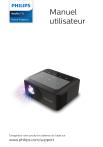
Lien public mis à jour
Le lien public vers votre chat a été mis à jour.
Caractéristiques clés
- Projection d’une taille pouvant atteindre 165 cm (65 pouces)
- Compatible HDMI, USB, microSD et AV
- Lecteur multimédia intégré
- Duplication d’écran sans fil
- Correction du trapèze
- Réglage de la hauteur de l’écran
Questions fréquemment posées
Vous pouvez utiliser la fonction de duplication d’écran sans fil pour partager l’écran de votre smartphone sur le projecteur. Consultez le manuel pour des instructions détaillées.
Le projecteur prend en charge les formats vidéo MP4, RMVB, AVI, RM, MKV, les formats audio MP3, WMA, OGG, AAC, FLAC, APE, WAV, et les formats d’image BMP, PNG, JPEG.
Oui, le projecteur dispose d’un lecteur multimédia intégré qui vous permet de lire des films, de la musique et des photos depuis un périphérique de stockage USB ou une carte microSD.